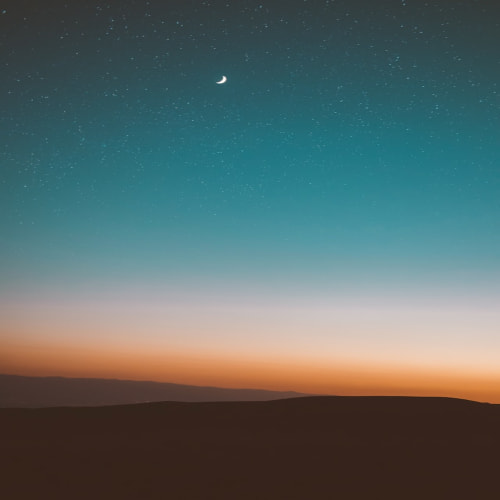안녕하세요. 모킹와킹 블로그입니다. 오늘은 윈도우11 분할 화면 끄기 및 설정 방법 2가지를 알려드리도록 하겠습니다. 대부분의 Windows 운영 체제는 화면을 분할할 수 있는 기능을 제공합니다. 분할 화면이란 여러 개의 화면을 동시에 볼 수 있으며, 화면을 50% 영역으로 2개로 나누거나 4개로 나누는 등 다양한 선택지가 가능한 기능입니다. 이러한 분할 화면 기능을 사용하면 여러 프로그램 및 앱을 동시에 작업해야 할 때, 화면을 2등분 또는 4등분하여 각각의 작업을 할 수 있어 매우 편리하게 작업할 수 있는데요. 분할 화면 단축키는 "Window 키 + 방향키 (←,↑,→,↓)를 함께 사용하여 사용자에 따라 화면을 분할할 수 있습니다. 또한 분할 화면 기능이 필요없거나 불편한 경우에는 분할 화면 기능을 비활성화할 수도 있습니다. 지금부터 아래의 방법을 참고하여 따라해주시기 바랍니다.
윈도우11 분할 화면 끄기

1. 바탕화면의 [빈 공간]을 [마우스 우측 버튼]으로 클릭합니다.
2. [개인 설정]을 클릭합니다.

3. 왼쪽 항목에서 [시스템]을 클릭합니다.
4. 시스템 항목에서 [멀티태스킹]을 클릭합니다.

5. [창 끌기] 옵션을 '켬'에서 '끔'으로 바꿉니다.
▶ 그러면 분할 화면이 적용되지 않습니다.
윈도우11 분할 화면 켜기

1. [시스템 설정] > [멀티태스킹]을 클릭합니다.
2. [창 끌기] 옵션을 '끔'에서 '켬'으로 바꿉니다.

3. 창 끌기 옵션 오른쪽에 [화살표]를 클릭합니다.
4. [상세 항목]을 설정합니다.